1. 下载vmware安装包
地址(vmware版本:vmware workstation 14):http://xzc.197746.com/vmware-workstation-full1413.zip
2.安装vmware后激活
永久激活密钥:
cg54h-d8d0h-h8dhy-c6x7x-n2kg6
zc3wk-afxek-488jp-a7mqx-xl8yf
ac5xk-0zd4h-088hp-9nqzv-zg2r4
zc5xk-a6e0m-080xq-04zzg-yf08d
zy5h0-d3y8k-m89ez-aypeg-myua8
ff590-2dx83-m81lz-xdm7e-mkut4
ff31k-ahzd1-h8etz-8wwez-wuuva
cv7t2-6wy5q-48ewp-zxy7x-qguwd
aalyg-20hve-whq13-67mup-xvmf3
3.下载centos7镜像
地址(阿里云提供的精简版的镜像):http://mirrors.aliyun.com/centos/7.6.1810/isos/x86_64/centos-7-x86_64-minimal-1810.iso
4.打开vmware,点击创建新的虚拟机
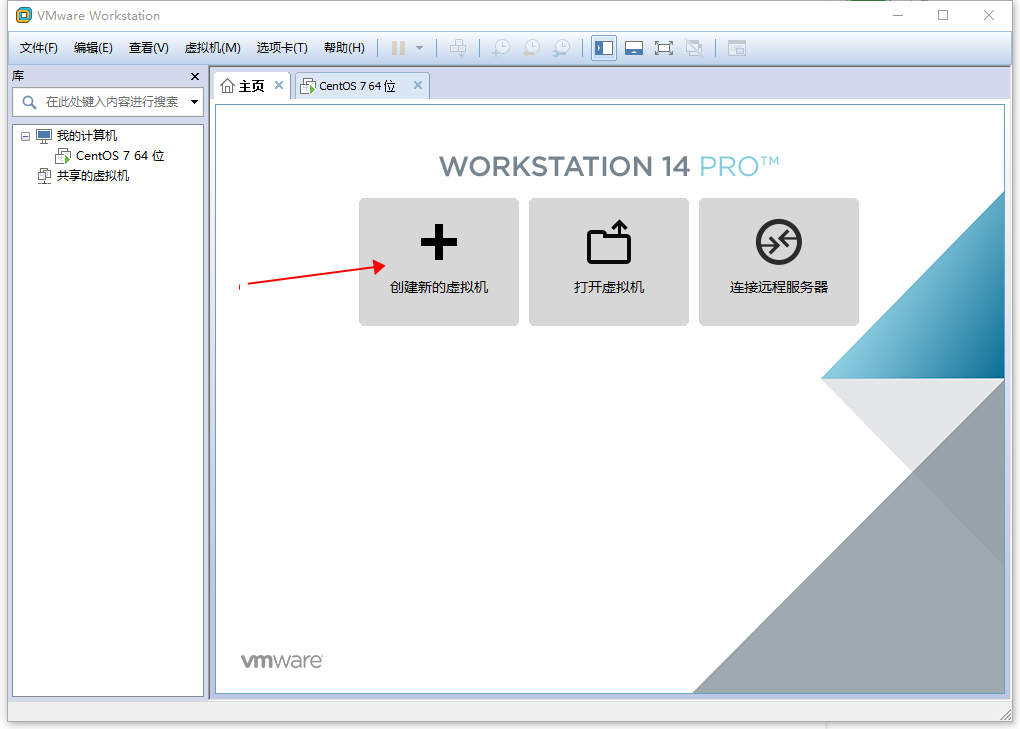
5.点击下一步

6.选择已下载到本地的iso镜像文件,点击下一步
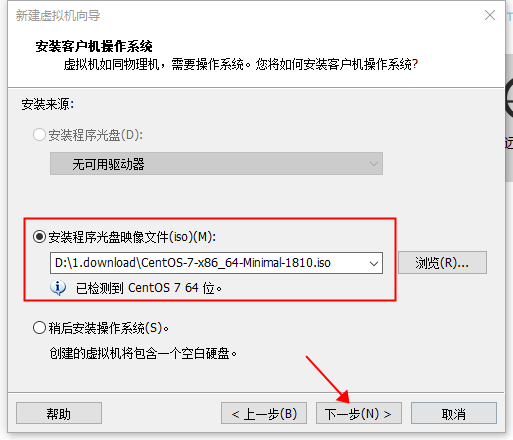
7.选择安装位置,点击下一步

8.设置磁盘大小,点击下一步

9.可点击自定义硬件配置其他信息(比如内存大小),点击完成即可开始安装
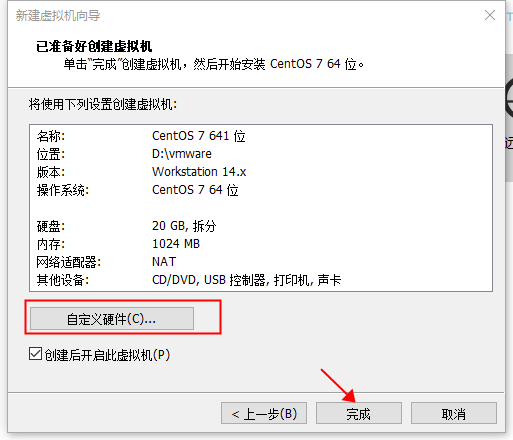
总结
以上所述是小编给大家介绍的windows10安装vmware和centos7 的教程图解,希望对大家有所帮助



发表评论